Assalamualaikum Wr Wb
Halo para pencari tutorial pasti kalian tidak asing dengan sebuah program yang bernama "Cisco Packet Tracer" yang sering digunakan para pelajar Smk jurusan teknik komputer dan jaringan ataupun para mahasiswa yang jurusannya berkaitan dengan jaringan. Pada hari ini saya akan memberikan tutorial para agan-agan semua bagaimana cara menyetting jaringan mail server dan database di cisco packet tracer.
Halo para pencari tutorial pasti kalian tidak asing dengan sebuah program yang bernama "Cisco Packet Tracer" yang sering digunakan para pelajar Smk jurusan teknik komputer dan jaringan ataupun para mahasiswa yang jurusannya berkaitan dengan jaringan. Pada hari ini saya akan memberikan tutorial para agan-agan semua bagaimana cara menyetting jaringan mail server dan database di cisco packet tracer.
1. Pilih perangkat yang dibutuhkan semisal router, switch, server, pc, laptop, dan smartphone
2. Setelah kita memilih perangkat apa saja yang kita butuhkan, sekarang kita akan menyambungkan perangkat-perangkat tersebut menggunakan kabel yang tepat kecuali perangkat wireless yang menggunakan media wifi. Disini saya akan menggunakan kabel cross over untuk menghubungkan perangkat yang sejenis seperti router ke router dan kabel straight untuk menghubungkan antar perangkat yang tidak sejenis baik itu server, pc desktop ataupun laptop
3. Setelah semua perangkat kita hubungkan kabelnya langkah berikutnya adalah memberikan setiap perangkat sebuah ip address supaya dapat teridentifikasi dan dapat berkomunikasi. Berikut cara memberikan ip address pada perangkat
4. Lanjutkan pemberian ip address pada perangkat lainnya sama seperti langkah sebelumnya namun jangan lupa untuk mengaktifkan interfacenya dengan perintah "no shutdown"
5. Setelah semua perangkat kita berikan ip address selanjutnya kita akan mengetes apakah sudah bisa berkomunikasi apa belum dengan "add simple ddu" yang bersimbol amplop
6. Setelah koneksi berhasil kita perlu melakukan routing agar kita dapat berkomunikasi dengan perangkat yang berbeda network, digambar dibawah saya akan merouting untuk router diatas server yang terhubung ke router ISP dan router 2 maka kita perlu memasukkan ip network keduanya dan network dibawahnya yaitu server dengan langkah seperti berikut
7. Lalukan langkah serupa pada router lainnya setelah itu silahkan cek dengan mengirimkan simple ddu ke perangkat yang beda segmen
8. Langkah selanjutnya kita perlu menyetting server agar menjadi Web server pada server klik tab services - HTTP - edit dan isikan sesuai keinginan - jika sudah jangan lupa klik save
9. Setelah membuat Web server kita akan membuat Ftp server pada server klik tab services - FTP - on kan service - kita buat user baru dengan membuat username dan password anda - jangan lupa untuk menghidupkan fungsi Write - Read - Delete - Rename - List lalu klik add
10. Untuk memastikan Ftp server sudah work yaitu kita coba untuk membuat sebuah file di perangkat laptop/ pc pada tab desktop - text editor - kita isikan text yang akan ditampilkan - simpan dengan nama anda.txt
11. Setelah kita membuat file yang akan ditampilkan lalu kita akan mengungah file yang kita punya ke server dengan klik tab desktop - pilih command prompt - masukkan perintah ftp lalu diikuti ip address server yang dimiliki lalu inputkan username dan password yang kita buat tadi - lalu masukkan perintah put nama anda.txt
12. Lalu kita beralih ke komputer/laptop lainnya kita buka command prompt seperti langkah sebelumnya lalu masukkan perintah ftp diikuti ip address server lalu klik enter. Setelah itu masukkan username dan password yang dipunyai lalu masukkan perintah get nama anda.txt
13. Hasil file yang telah di download dapat kita cek di text editor lalu klik ctrl + o











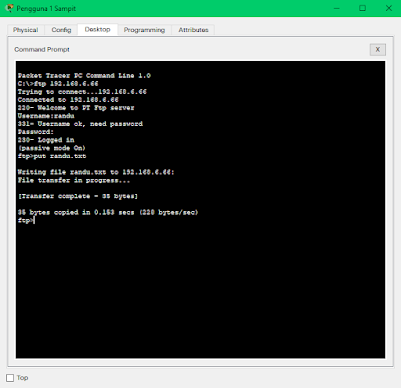


Tidak ada komentar:
Posting Komentar